Ja datora darbības traucējumus nevar novērst ar parastajām metodēm, paliek viens radikāls risinājums - operētājsistēmas atkārtota instalēšana. Daudzi lietotāji ir nobijušies no iespējas pārinstalēt sistēmu.
Operētājsistēmā Windows 8.1 operētājsistēmas atkārtotas instalēšanas problēma ir gandrīz atrisināta. Protams, operētājsistēma nedarīs visu jūsu vietā, taču daudzi lietotāji, kuri iepriekš sauca meistarus vai pieredzējušus paziņas, lai pārinstalētu operētājsistēmu, tagad to varēs izdarīt paši. Fakts ir tāds, ka operētājsistēmā Windows 8 parādījās Windows 8.1 jauna funkcija atiestatīšana, ļaujot ātri, burtiski ar dažiem klikšķiem, atjaunot operētājsistēmu vai atgriezt to sākotnējā stāvoklī.
Ja rodas nopietni sistēmas darbības traucējumi, kurus nevar novērst ar parastajām metodēm, varat atjaunot operētājsistēmas darbību, saglabājot personiskos failus, konti un kontaktpersonas. Lai to izdarītu, atiestatiet operētājsistēmu. Mums ir nepieciešams Windows 8.1 instalācijas disks vai bootable USB stick ar Windows 8.1
Atvērtajā panelī nospiediet taustiņu kombināciju + I Parametri noklikšķiniet uz Mainiet datora iestatījumus
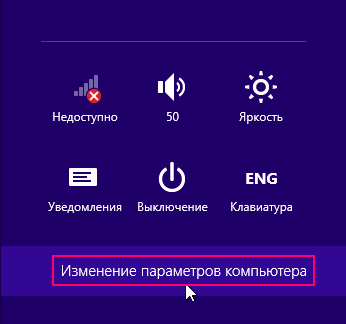
Tiks atvērts logs Datora iestatījumiizvēlēties Atjaunināšana un atkopšana

Logā Atjaunināšana un atkopšana nospiediet Atgūšana
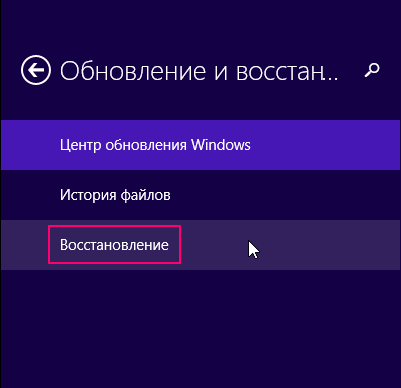

Nedaudz gaidot
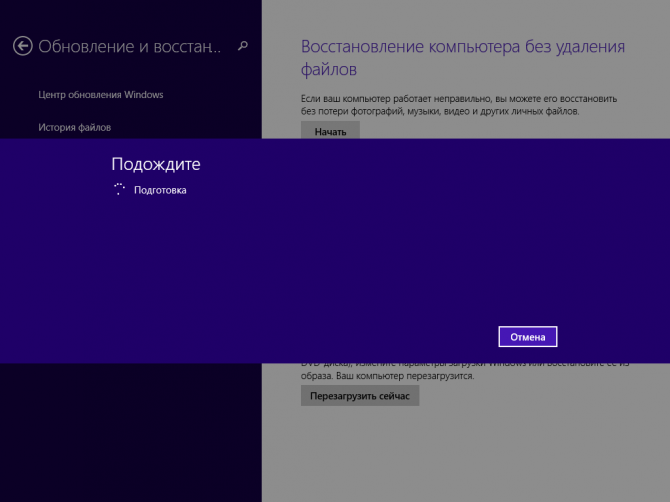
Ja datoram nav aktīva nodalījuma domēnam atjaunošanas logi 8.1., Sistēma sniegs brīdinājumu. Jums būs nepieciešams Windows 8.1 instalācijas disks vai bootable USB stick ar Windows 8.1
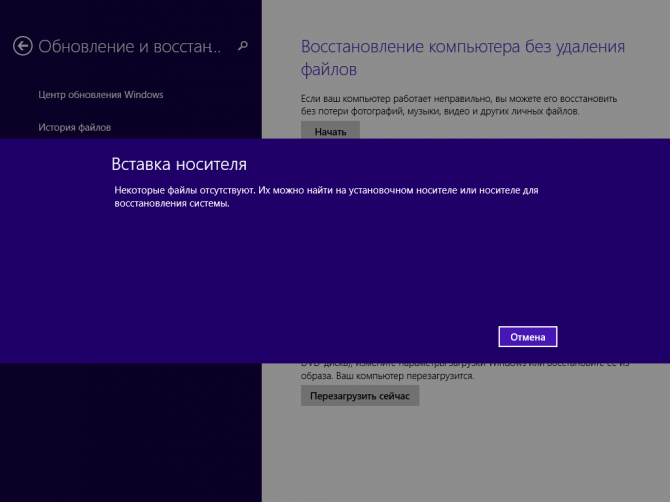
Ievietojiet Windows 8.1 instalācijas disku vai bootable USB stick ar Windows 8.1. Atveras atjaunināšanas vedņa logs, kurā uzskaitītas atjaunināšanas sekas, proti:
● Jūsu faili un personalizācijas iestatījumi nemainīsies.
● Datoram tiks atjaunoti noklusējuma iestatījumi.
● Programmas no Windows veikala tiks saglabātas.
● Programmas, kuras instalējāt no diskiem vai vietnēm, tiks izdzēstas.
● Saraksts attālās lietojumprogrammas tiks saglabāts uz darbvirsmas.
Ja piekrītat iepriekš minētajiem nosacījumiem, noklikšķiniet uz Tālāk
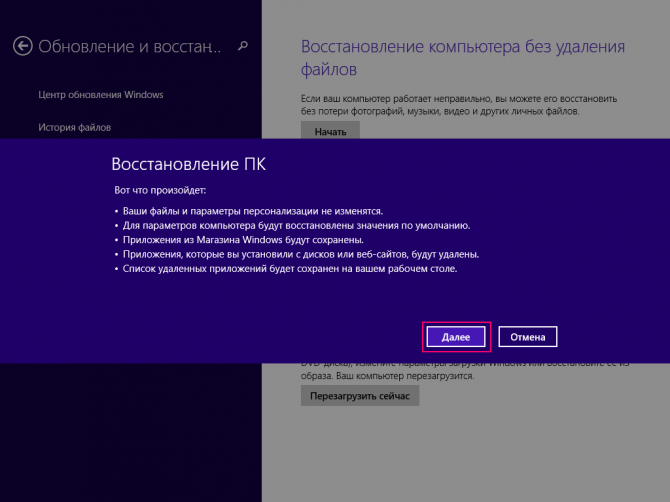

Dators tiks restartēts, pēc kura sāksies sistēmas atkopšanas process.
Sistēmas atkopšana var aizņemt kādu laiku. Atkopšanas laiks var būt no dažām minūtēm līdz vairākiem desmitiem minūšu (atkarībā no datora ātruma). Atgūšana pilnībā notiek automātiskais režīms. Jūsu klātbūtne pie datora nav obligāta. Pēc atkopšanas procesa pabeigšanas un atkārtotas sāknēšanas jūsu dators ir gatavs darbam. Jums jāinstalē tikai tās programmas, kuras tika izdzēstas sistēmas atkopšanas rezultātā. Visi jūsu konti un paroles paliks neskarti, tāpēc, lai pieteiktos, izmantojiet veco paroli.
Izveidot atjaunošanas punktu operētājsistēmā Windows 8.1
Atkopšanas punktu tehnoloģija, kas pirmo reizi tika ieviesta operētājsistēmā Windows ME, ir viena no unikālajām un, iespējams, vissvarīgākajām tehnoloģijām Windows for Windows ātra atveseļošanās sistēmas faili uz iepriekšējo stāvokli, neveicot izmaiņas datos. Windows automātiski izveido vienu atkopšanas punktu nedēļā, kā arī izveido atkopšanas punktu pirms OS atjauninājumu instalēšanas.
Tajā pašā laikā jūs pats varat instalēt pielāgotos atkopšanas punktus. Tas ir ļoti noderīgi, jo tas ir vienkāršākais veids, kā atjaunot datoru iepriekšējā stāvoklī, pat ja pēc dažām jūsu vai trešās puses programmatūras veiktajām izmaiņām dators pārstāj ielādēt. Šajā sadaļā mēs apspriedīsim, kā manuāli izveidot atkopšanas punktu.
Kā manuāli izveidot atkopšanas punktu sistēmā Windows 8.1
1. solis: Nospiediet Win-R, lai atvērtu Palaist logu, ierakstiet Sysdm.cpl, nospiediet taustiņu Enter. Tiek atvērts logs Sistēmas rekvizīti. To pašu var iegūt, ar peles labo pogu noklikšķinot uz ikonas Mans dators - Rekvizīti - Sistēmas aizsardzība.
2. solis: dodieties uz cilni Sistēmas aizsardzība un atlasiet Izveidot disku atkopšanas punktu ar iespējotu sistēmas aizsardzības funkciju.
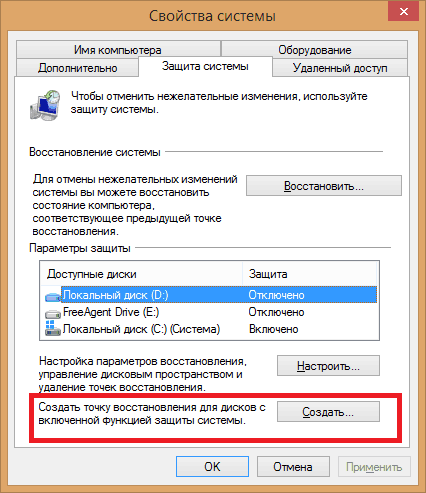
Ja attiecīgajos diskdziņos esat atspējojis aizsardzību, ieslēdziet to un pēc tam nospiediet taustiņu Izveidot. Ja viss ir izdarīts pareizi, redzēsit logu ar uzrakstu "Atkopšanas punkts izveidots veiksmīgi."
Atjaunojiet iepriekšējo stāvokli, izmantojot atkopšanas punktu operētājsistēmā Windows 8 vai Windows 8.1
1. solis: Nospiediet Win-R, lai atvērtu Palaist logu, ierakstiet Sysdm.cpl, nospiediet taustiņu Enter, un tiks atvērts logs Sistēmas rekvizīti. To pašu var iegūt, ar peles labo pogu noklikšķinot uz ikonas Mans dators - Rekvizīti - Sistēmas aizsardzība.
2. darbība. Pārslēdzieties uz cilni Sistēmas aizsardzība, atlasiet savu sistēmas disks un noklikšķiniet uz Atjaunot.
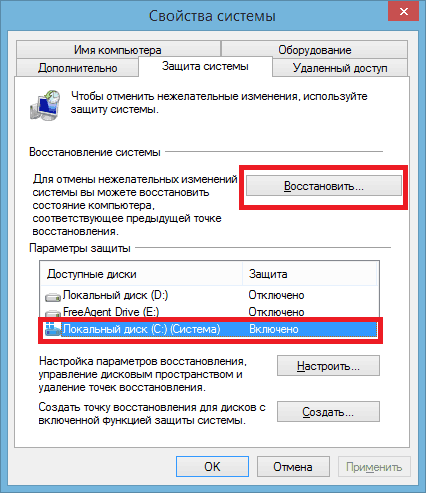
Kad esat atlasījis vēlamo atkopšanas punktu, noklikšķiniet uz Meklēt ietekmētās programmas (tas meklēs ietekmētos draiverus un programmas). Šajā sarakstā redzēsit visas programmas un draiverus, kas tiks izdzēsti datora atkopšanas laikā. Citiem vārdiem sakot, programmas un draiveri, kas instalēti, sākot no atlasītā atkopšanas punkta, tiks izdzēsti. Tas arī nozīmē, ka tiks atjaunotas programmas un draiveri, kas tika izdzēsti no atlasītā atkopšanas punkta.
Ņemiet vērā: ja pēc izveides mainīsit atkopšanas punktu windows paroletad jums būs jāizveido paroles atiestatīšanas disks.
Noklikšķiniet uz Pabeigt un atjaunojiet sistēmu sākotnējā atjaunošanas punktā.
Kā izdzēst visus atkopšanas punktus?
Ērta atkopšanas punktu izveides ērtība ir tāda, ka atbilstošo punktu izveidošanai ir nepieciešams noteikts vietas daudzums. Kā atbrīvot diska vietasšādus punktus aizņem?
Lai to izdarītu, pārlūkā atlasiet atbilstošo disku un ar peles labo pogu noklikšķiniet uz tā, lai atlasītu Properties. Atlasiet Diska tīrīšana. Pēc tam parādītajā diska tīrīšanas logā atlasiet Notīrīt sistēmas failus. Parādītajā logā atlasiet cilni Papildu.
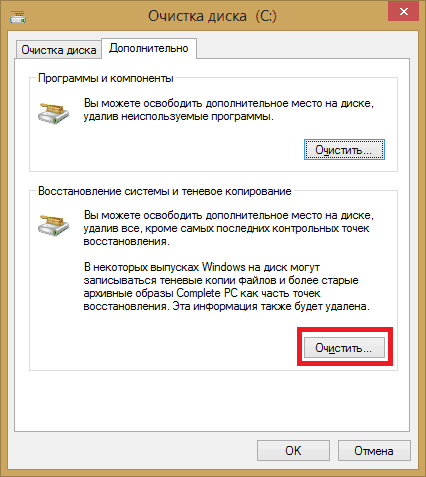
Atlasiet Sistēmas atjaunošana un Ēnu kopēšana un noklikšķiniet uz Notīrīt.
Uzmanību! Šī metode darbojas arī operētājsistēmās Windows 7 un Windows 8.
Lūdzu, ņemiet vērā, ka tādējādi tiks izdzēsti visi atkopšanas punkti, izņemot pēdējo (sistēmā Windows 8.1). Operētājsistēmā Windows 7 (8) visi atkopšanas punkti, ieskaitot pēdējos, tiks izdzēsti.
Dzēst atlasīto atkopšanas punktu
Dzēst atlasīto atkopšanas punktu sistēmiski rīki operētājsistēmā Windows nav iespējams. Ir rīki, lai noņemtu atlasītos trešo personu atkopšanas punktus. Viens no šādiem rīkiem ir QRM Plus pārvaldnieks.
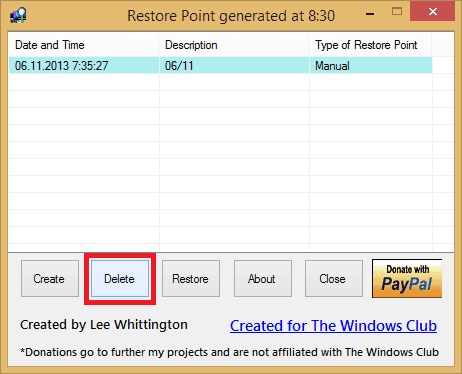
Jūs varat atlasīt atkopšanas punktu, kuru vēlaties dzēst. Pēc tam noklikšķiniet uz Dzēst un izdzēst.
Programmatūras saraksts atlasīto atkopšanas punktu izveidošanai (dzēšanai)
Strādājot ar operētājsistēma tajā var neizbēgami rasties dažādas kļūmes un kļūdas programmatūra, proti, tā nepareiza uzstādīšana, lietošana vai noņemšana. Tas viss var izraisīt sistēmas integritātes pārkāpumu, svarīgu sistēmas failu un reģistra struktūras bojājumus. Atkopšanas punkts savukārt ir šo failu un datu saglabātais stāvoklis, kas ļaus jums atjaunot sistēmu, atdodot to sākotnējais stāvoklis jebkurā laikā.
Parasti atkopšanas punktus OS izveido automātiski katru nedēļu vai kad programmu un draiveru instalētājs izdara izmaiņas datora konfigurācijā. Jums ir arī iespēja manuāli izveidot atkopšanas punktu, piemēram, pirms apšaubāmu lietojumprogrammu instalēšanas to labāk izdarīt šī darbībalai nākotnē jums būtu iespēja atjaunot sistēmu pirms šīm 5 minūtēm, kas var kļūt liktenīgas jūsu Windows.
Lai izveidotu jaunu punktu, jums jāiet uz Sistēmas rekvizīti. Šim nolūkam varat izmantot vairākas metodes, pirmā, manuprāt, ir ātrāka un ērtāka - atrodoties Metro saskarnē, nospiediet taustiņus Win + ciet uz Meklēt -> Parametri un ievadiet vaicājumu “ Izveidojiet atkopšanas punktu". Tūlīt pēc tam parādīsies vienīgais nepieciešamais rezultāts:
Vai cits - ar peles labo pogu noklikšķiniet uz Mans dators -\u003e Īpašības:

tālāk mēs sekojam saitei " Papildu sistēmas parametri»:
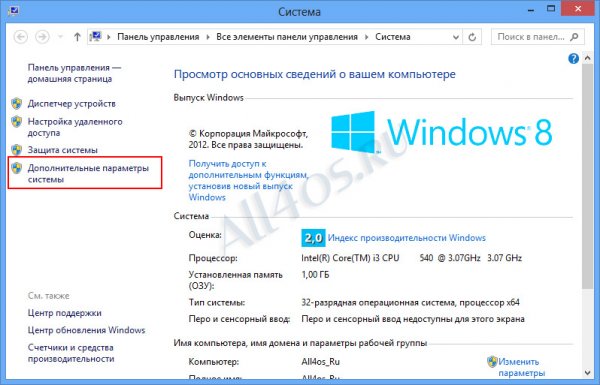
un nokļūstiet sistēmas rekvizītu logā, šeit mēs ejam uz cilni "Sistēmas aizsardzība". Tagad, lai izveidotu jaunu punktu, noklikšķiniet uz pogas "Izveidot ...":
![]()
Jums jāprecizē jaunā punkta apraksts un jāturpina, noklikšķinot uz citas pogas Izveidot:

Pēc dažiem mirkļiem viņa būs gatava:

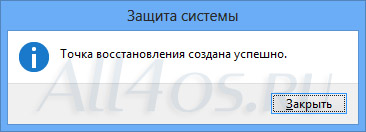
Lai to izmantotu, jums atkal būs jāievada sistēmas rekvizīti un jāizvēlas “ Atjaunot", Pēc tam parādīsies logs, kurā atlasīt ieteicamo atkopšanas punktu vai pēc paša izvēles, kur jūs varat izvēlēties vajadzīgo opciju ar nepieciešamo datumu un laiku:
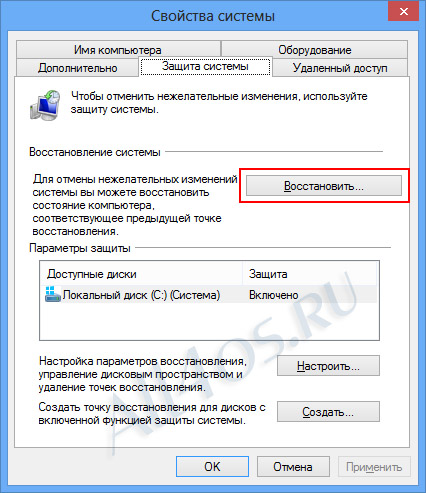
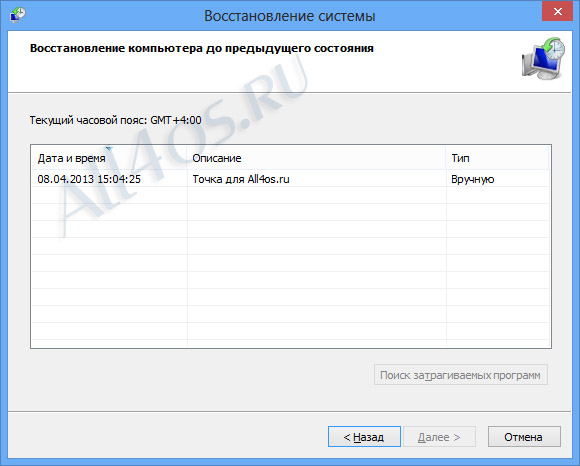
Šis logs paliek izvēlēties punktu un noklikšķiniet uz Tālāk. Pēc tam, lai sāktu atkopšanas procesu, atliek nospiest pogu Gatavs.

Pievērsiet uzmanību arī saitei uz skarto programmu meklēšanu, šajā sadaļā parādīsies, kuri komponenti tiks mainīti uzdevuma laikā.
Pilnīga Windows 8 atkopšana un rūpnīcas iestatījumu atiestatīšana
Pagātnei šo rīku, Windows 8 nāk ar citām sistēmas atkopšanas funkcijām. Tātad nopietnu un fatālu problēmu gadījumā "astoņi" pievienoja iespēju atgriezt sistēmu rūpnīcas iestatījumos, savukārt personīgie faili, kā arī instalētās lietojumprogrammas tiks saglabāts. Vednis atjaunos datora iestatījumus uz noklusējuma vērtībām, izdzēsīs programmas un lietojumprogrammas, kas instalētas no trešo pušu vietnēm un visiem datu nesējiem.Lai sāktu atkopšanas procesu, atveriet sānjoslu, nospiežot taustiņus Win + ciet uz Parametri -> Mainiet datora iestatījumus:
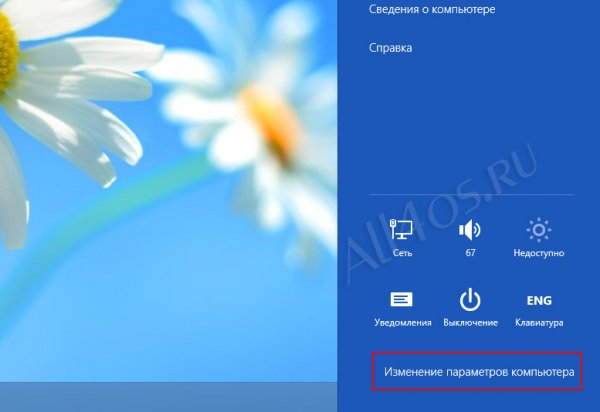
Atvērt vienumu Vispārīgi un atlasiet Datora atkopšana, neizdzēšot failus:

Tālāk jums jāievēro vedņa norādījumi, pēc kura dators dosies uz atkārtotu sāknēšanu un tālāk atjaunot OS:


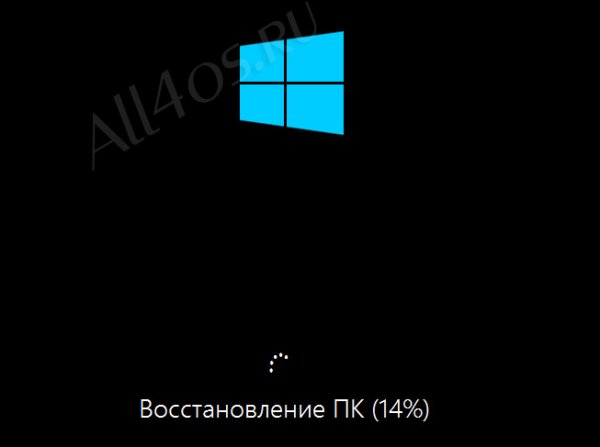

Arī vispārējos iestatījumos ir pieejama cita atkopšanas opcija - Izdzēsiet visus datus un pārinstalēt logus . Tas nozīmē pats par sevi pilnīga atveseļošanās Windows 8, nesaglabājot OS lietotāju datus, viņu lietojumprogrammas, programmas utt. Šai metodei būs nepieciešams Windows 8 instalācijas disks.
Gadījumā, ja sistēma vispār netiek sāknēta, operētājsistēmas atjaunošanai varat izmantot instalāciju windows disks 8 - zābaks no tā un uz skatuves valodas izvēle noklikšķiniet uz Tālāk, nākamajā solī ar instalēšanas ieteikumu nospiediet apakšējo kreiso pogu " Sistēmas atkopšana» -> Diagnostika -> Atjaunot un sekojot vedņa norādījumiem, sistēma atgriezīsies darba stāvoklī.
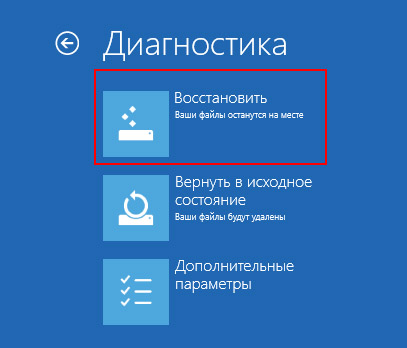
Ja neesat to izdarījis instalācijas disks, jums par to ir jārūpējas iepriekš un sadaļā “Atkopšana” jāizveido Windows 8 atkopšanas attēls windows faili 7 ", saite" Sistēmas attēla izveidošana ". Tad jums jāizvēlas datu nesējs ierakstīšanai. Nākotnē atkopšana notiek arī, izmantojot Diagnostika -\u003e flīzes Papildu iestatījumi -\u003e Atjaunot sistēmas attēlu.




